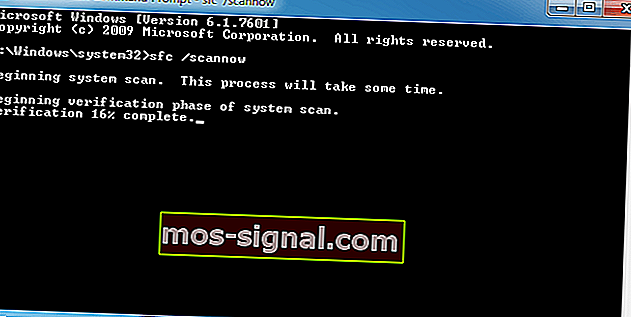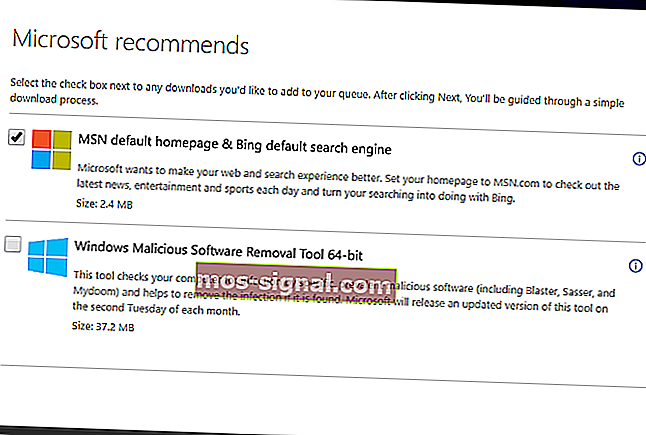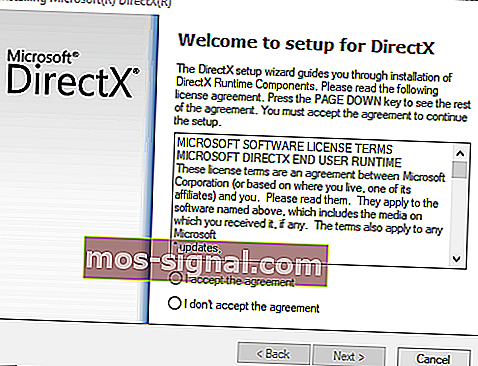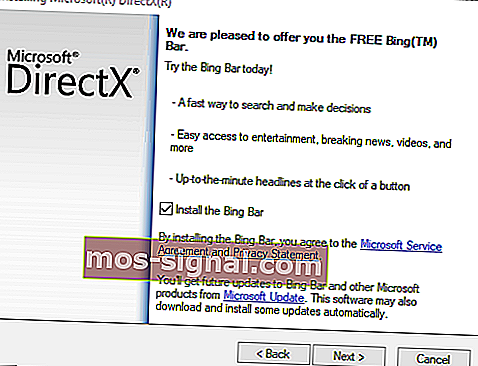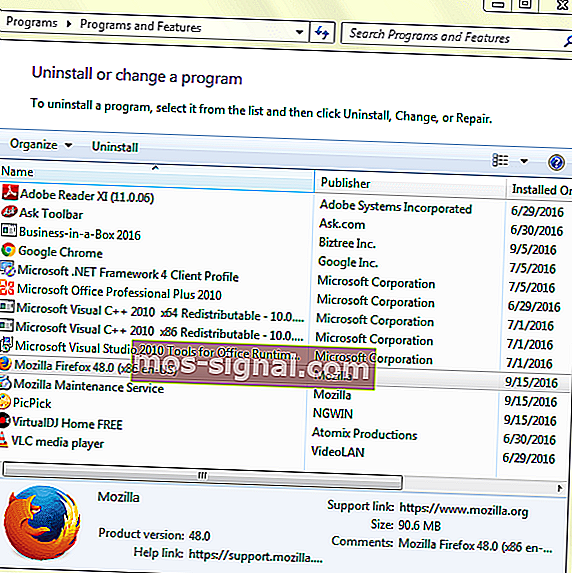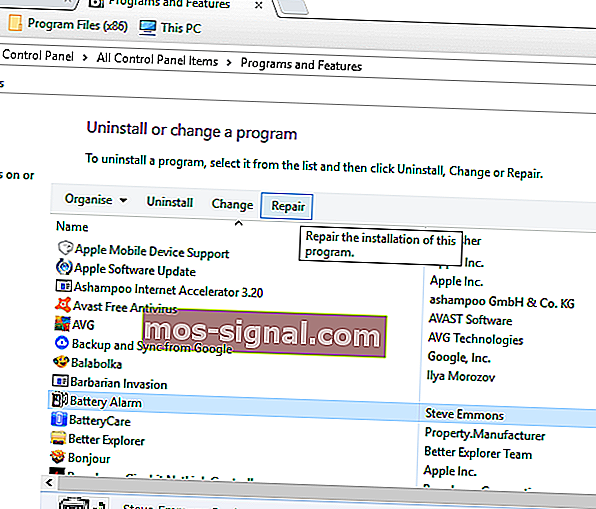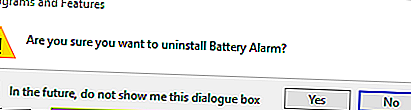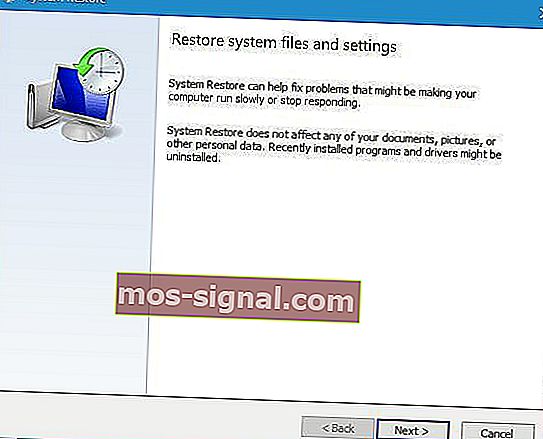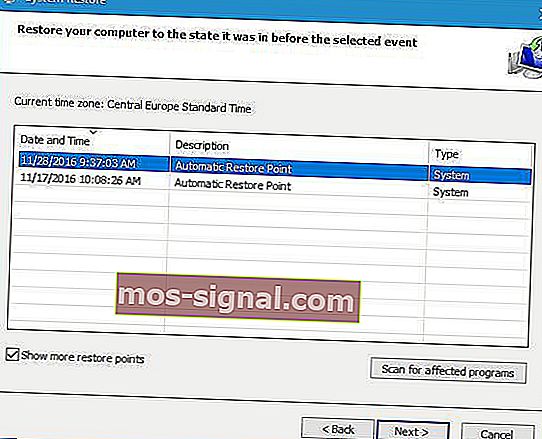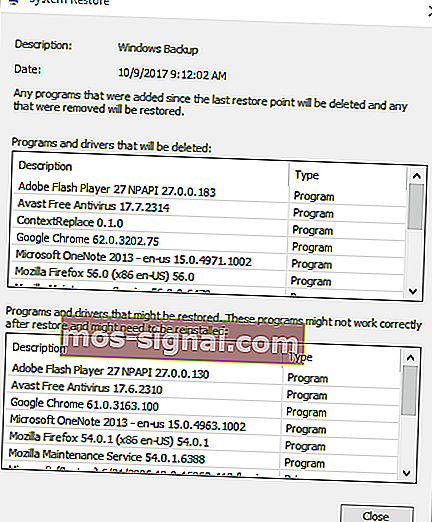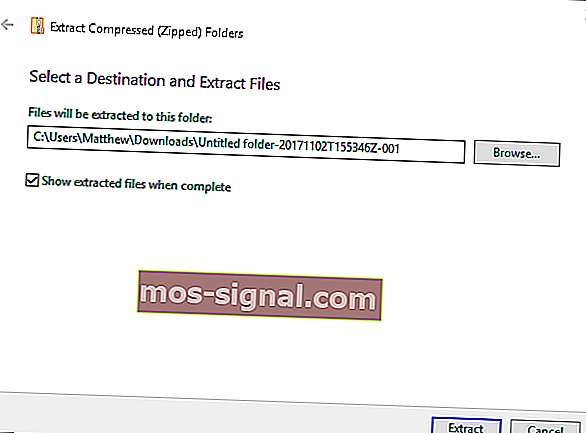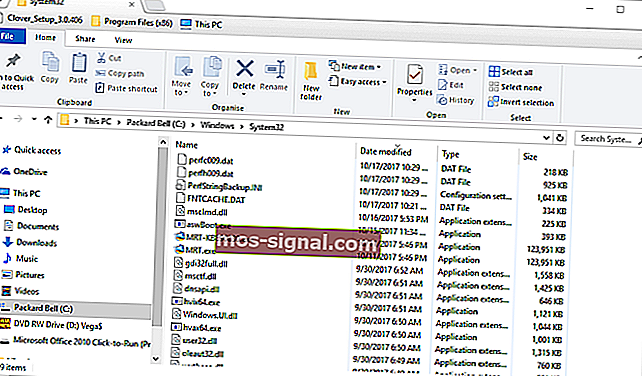D3dcompiler_43.dll חסר? כך ניתן לתקן זאת

D3dcompiler_43.dll הוא קובץ ספריות קישור דינמי המשמש את DirectX. ככזה, זהו קובץ חיוני למדי עבור יישומי משחקים וגרפיקה.
שגיאות DLL חסרות מתרחשות כאשר מערכת ההפעלה לא מצליחה למצוא קובץ DLL נדרש לתוכנית, או אם ה- DLL פגום בדרך כלשהי. אם חסר קובץ d3dcompiler_43.dll, ייתכן שתקבל הודעת שגיאה המציינת כי " d3dcompiler_43.dll חסר במחשב שלך. ”
ככל הנראה השגיאה d3dcompiler_43.dll תתרחש כאשר אתה מפעיל משחקים או תוכנות גרפיות בפלטפורמות שונות של Windows. חבילות תוכנה המחזירות הודעת שגיאה חסרה d3dcompiler_43.dll לא יפעלו עבורך.
עם זאת, ישנם תיקונים פוטנציאליים שונים לשגיאת " d3dcompiler_43.dll חסר "; ואלה כמה החלטות שיכולות לפתור את הבעיה.
כיצד לתקן שגיאות d3dcompiler_43.dll ב- Windows 10
- הפעל סריקת בודק קבצי מערכת
- עדכן את Microsoft DirectX
- התקן מחדש תוכנית
- החזירו את Windows לנקודת שחזור
- שחזר את הקובץ D3dcompiler_43.dll החסר
- הורד קובץ D3dcompiler_43.dll חדש מ- DLL-files.com
- תקן קבצי DLL חסרים עם תוכנת תיקוני DLL
פתרון 1 - הפעל סריקת בודק קבצי מערכת
בודק קבצי המערכת, או SFC, הוא הכלי המובנה של Windows לתיקון קבצי מערכת פגומים או חסרים. סריקת SFC יכולה לתקן שגיאות DLL שונות. פעל לפי ההנחיות שלהלן להפעלת סריקת SFC.
- משתמשי Windows 10 ו- 8 יכולים לפתוח את שורת הפקודה מתפריט Win + X על ידי לחיצה על מקש Win + מקש הקיצור X.
- בחר שורת פקודה (מנהל מערכת) בתפריט Win + X.
- לפני שתתחיל סריקת SFC, הזן ' DISM.exe / Online / Cleanup-image / Restorehealth ' בשורת הפקודה ולחץ על Enter .
- לאחר מכן הזן ' sfc / scannow ' בשורת הפקודה, ולחץ על מקש Return כדי להתחיל את הסריקה.
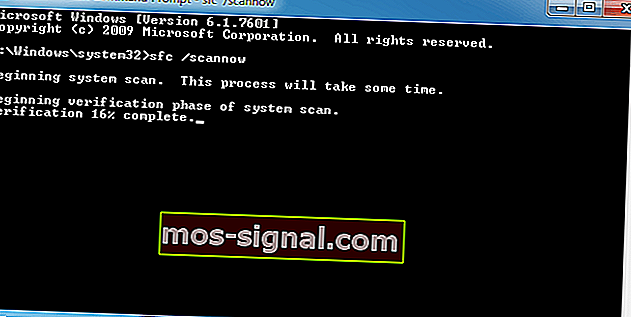
לאחר שה- SFC השלים את הסריקה, שורת הפקודה תודיע לך אם Windows Resource Protection תיקן קבצים. אם ה- WRP כן מתקן משהו, הפעל מחדש את שולחן העבודה או המחשב הנייד שלך.
- קרא גם: כיצד לתקן שגיאות unarc.dll ב- Windows 10
פתרון 2 - עדכן את Microsoft DirectX
מכיוון ש- d3dcompiler_43.dll הוא חלק מ- Microsoft DirectX, עדכון DirectX הוא תיקון אפשרי לשגיאה " d3dcompiler_43.dll חסר ". מתקין האינטרנט Runtime של משתמשי הקצה ב- DirectX יכול לעדכן גרסאות DirectX מיושנות ולשחזר קבצי DX חסרים במידת הצורך. כך תוכלו לעדכן את DirectX עם אותו מתקין.
- ראשית, לחץ על כפתור ההורדה בדף אתר זה.
- זה יפתח דף עם כמה הורדות תוכנה אופציונליות. אתה יכול לבטל את הסימון של תיבות הסימון האלה אם אינך זקוק לתוכנה הנוספת.
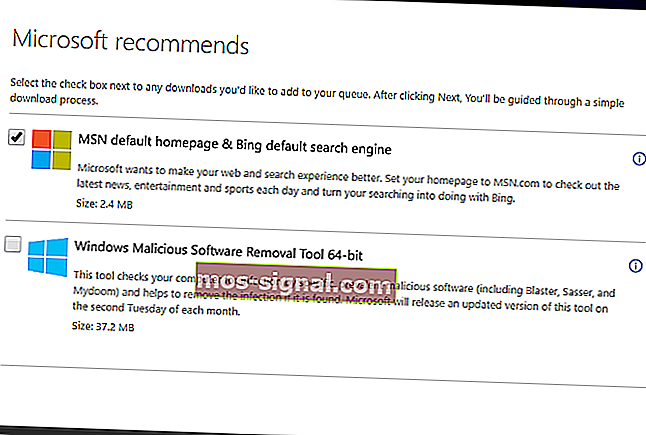
- לחץ על הלחצן DirectX משתמש הפעלה של משתמש הקצה כדי לשמור את המתקין ב- Windows.
- פתח את חלון ההתקנה של DirectX המוצג ישירות למטה.
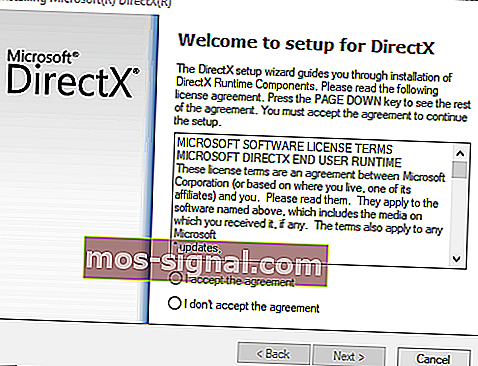
- לחץ על לחצן הבחירה אני מסכים עם ההסכם ולחץ על כפתור הבא .
- בטל את הסימון של תיבת הסימון התקן את סרגל Bing אם אינך זקוק לסרגל הכלים של הדפדפן.
- לחץ על כפתור הבא לעדכון רכיבי DirectX.
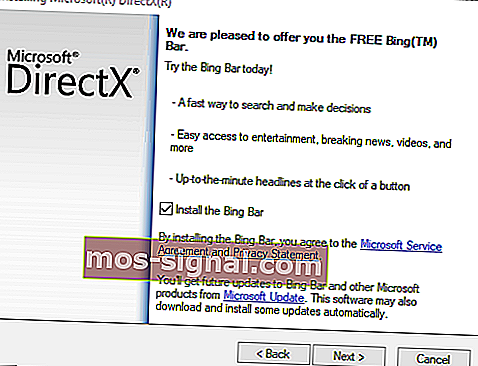
לאחר שתעדכן את DirectX, בדוק אם הבעיה עדיין קיימת.
פתרון 3 - התקן מחדש תוכנית
אם תוכנית או משחק ספציפיים מחזירים את הודעת השגיאה " d3dcompiler_43.dll חסר ", התקנה מחדש של תוכנה זו עשויה לפתור את הבעיה. זה יחליף את קבצי התוכנית, כולל קבצי ה- DLL וערכי הרישום. תאבד גם קבצי משחק שמורים בעת התקנה מחדש של משחקים, לכן שקול לגבות חסכון במשחק לפני הסרת ההתקנה של תוכנה. לאחר מכן התקן מחדש את התוכנה באופן הבא.
- לחץ על מקש Win + קיצור מקשים R כדי לפתוח את Run.
- הזן ' appwiz.cpl ' ב'הפעל 'ולחץ על כפתור אישור . זה יפתח את כרטיסיית לוח הבקרה המוצגת ישירות למטה.
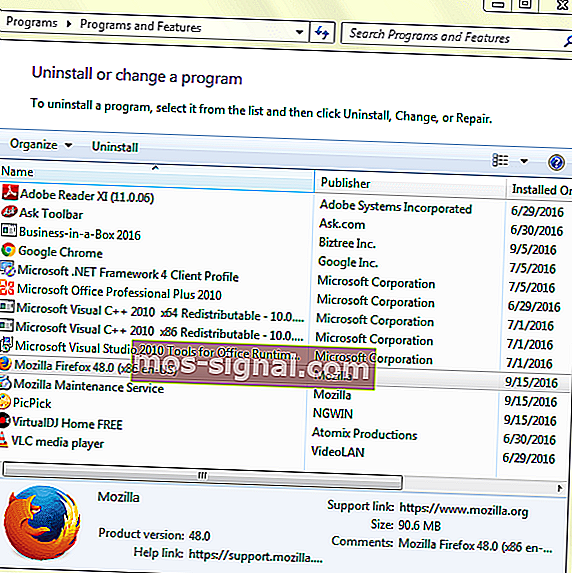
- בחר את התוכנה להסרה.
- תוכנות מסוימות עשויות לכלול אפשרות תיקון . אם כן, לחץ תחילה על תיקון כדי לתקן את התקנת התוכנית.
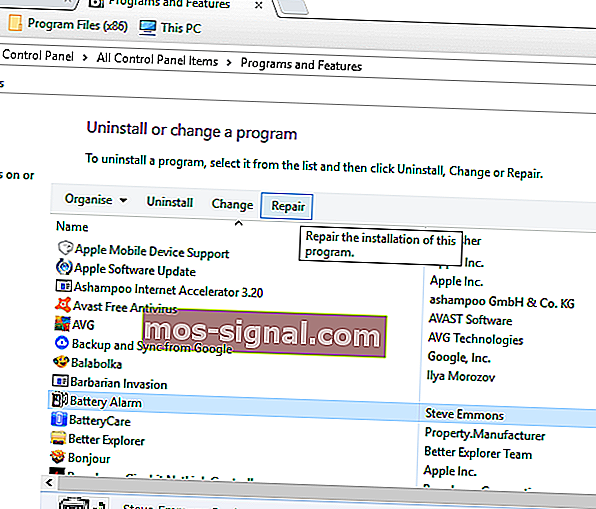
- אם אין אפשרות תיקון , לחץ על כפתור הסר התקנה .
- לחץ על כפתור כן בתיבת הדו-שיח כדי לספק אישור נוסף.
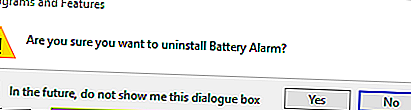
- הפעל מחדש את Windows כדי לוודא שהתוכנה הוסרה לחלוטין.
- התקן את התוכנה שוב באמצעות אשף ההתקנה שלה. הקפד להתקין את גרסת התוכנה העדכנית ביותר.
הסרת יישומים באמצעות שיטה קודמת עשויה שלא להיות יעילה מכיוון שתוכל להשאיר קבצים מסוימים וערכי רישום מאחור. קבצים אלה עלולים לגרום להופעה של בעיות עתידיות וכדי לתקן אותם, עליך להסיר לחלוטין את היישום שנבחר.
ישנן מספר דרכים לעשות זאת, אך הדרך היעילה ביותר היא להשתמש בתוכנת מסיר התקנה כגון IOBit Uninstaller . על ידי שימוש בתוכנת הסרת ההתקנה, תוכל להסיר כל יישום מהמחשב האישי שלך יחד עם כל הקבצים שלו.
- הורד עכשיו את IObit Uninstaller PRO בחינם
כתוצאה מכך תבטיח שהיישום יוסר לחלוטין ותמנע בעיות עתידיות.
קרא גם: הנה 2 פתרונות מהירים לתיקון שגיאות Camtasia filters.dll
פתרון 4 - החזירו את Windows לנקודת שחזור
אתה יכול להחזיר את Windows לתאריך מוקדם יותר בעזרת הכלי 'שחזור המערכת'. שחזור המערכת יכול גם לשחזר או לתקן קובץ d3dcompiler_43.dll שנמחק או פגום כל עוד אתה מגלגל את Windows בחזרה למועד בו אף אחת מהתוכנות שלך לא החזירה שגיאות d3dcompiler_43.dll. עם זאת, שחזור המערכת כנראה לא יתקן את הבעיה אם תבחר נקודת שחזור עדכנית מאוד. כך תוכלו להשתמש בשחזור המערכת ב- Windows.
- הזן 'restrui' בתיבת הטקסט של Run ולחץ על אישור כדי לפתוח את החלון ישירות למטה.
- לחץ על הבא כדי לפתוח את רשימת נקודות השחזור של המערכת.
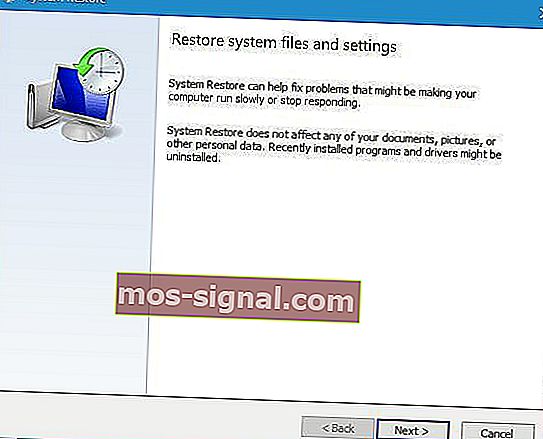
- בחר נקודת שחזור שתחזיר את מערכת ההפעלה חזרה לתאריך בו לא חסרה שגיאת d3dcompiler_43.dll בפלטפורמת Windows שלך.
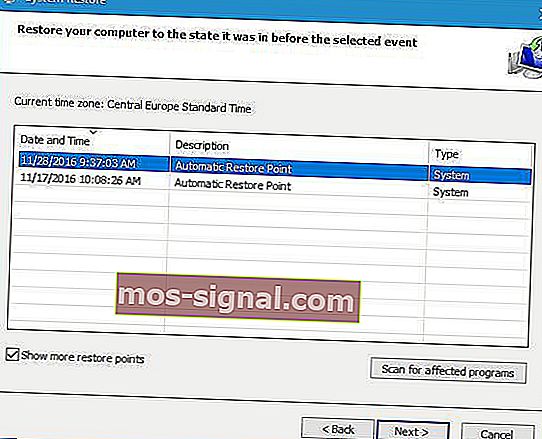
- אתה יכול גם ללחוץ על כפתור סרוק לתוכניות מושפעות כדי לראות איזו תוכנה התקנת לאחר נקודת שחזור שנבחרה. תוכנות, עדכונים ומנהלי התקנים שנוספו לאחר נקודת השחזור שנבחרה יימחקו.
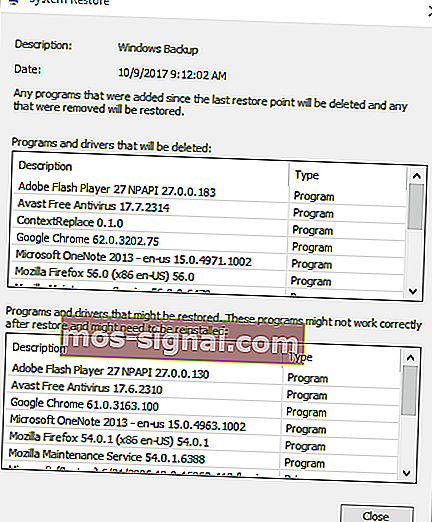
- לחץ הבא ולאחר סיום כדי לאשר את הנבחרת לשחזר בחזרה לנקודת אנד רול Windows.
פתרון 5 - שחזר את הקובץ D3dcompiler_43.dll החסר
אם קובץ ה- DLL d3dcompiler_43 נמחק, תוכל לשחזר את הקובץ באופן אפשרי על ידי בדיקה אם הוא נמצא בסל המיחזור. פתח את סל המיחזור והזן 'D3DCompiler_43.dll' בתיבת החיפוש שלו. לאחר מכן לחץ לחיצה ימנית על d3dcompiler_43.dll ובחר באפשרות שחזר .
אם אינך מצליח לשחזר d3dcompiler_43.dll שנמחק בסל המיחזור, יתכן שיהיה לך יותר מזל בתוכנת שחזור קבצים של צד שלישי. יש שפע של כלי שחזור קבצים שיכולים לשחזר עבורך קובץ DLL שנמחק, כגון Recuva, EaseUS Data Recovery, Pandora File Recovery ו- MiniTool Partition Recovery. מדריך תוכנה זה מספר לכם על כמה מהכלים הטובים ביותר לשחזור קבצים עבור Windows.
פתרון 6 - הורד קובץ D3dcompiler_43.dll חדש מ- DLL-files.com
ישנם המון אתרים שמהם ניתן להוריד קובץ DLL חדש d3dcompiler_43 כדי להחליף קובץ חסר. לא כל האתרים הללו עשויים להיות מקורות מכובדים, אך DLL-files.com הוא אחד האתרים הטובים יותר להשגת קובץ DLL חלופי ממנו בעת הצורך. באפשרותך לשמור קובץ DLL חדש ל- Windows מאותו אתר באופן הבא.
- פתח דף זה ב- DLL-files.com.
- לחץ על הורד לצד גרסת הקובץ 64 או 32 סיביות d3dcompiler_43.dll. הורד את קובץ 32 הסיביות אם יש לך פלטפורמת Windows של 32 סיביות.
- הקובץ נשמר כ- ZIP אותו תוכלו לחלץ על ידי פתיחת ה- ZIP בסייר הקבצים ולחיצה על האפשרות חלץ הכל . בחר נתיב לקובץ שחולץ ולחץ על לחצן חילוץ .
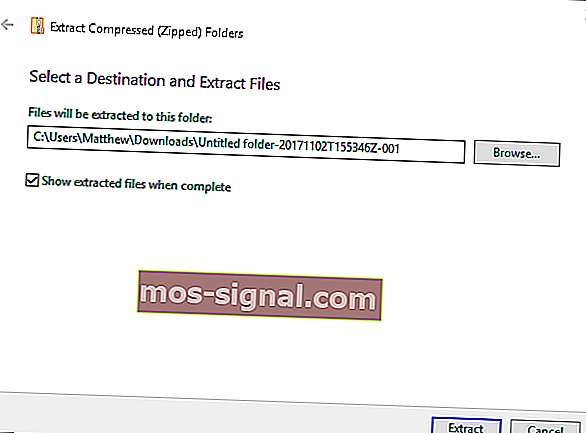
- אז תצטרך להעביר את d3dcompiler_43.dll לתיקיה C:> Windows> System32 בסייר הקבצים. באפשרותך להעביר קבצים בסייר הקבצים על ידי גרירה ושחרורם לתיקיות חלופיות.
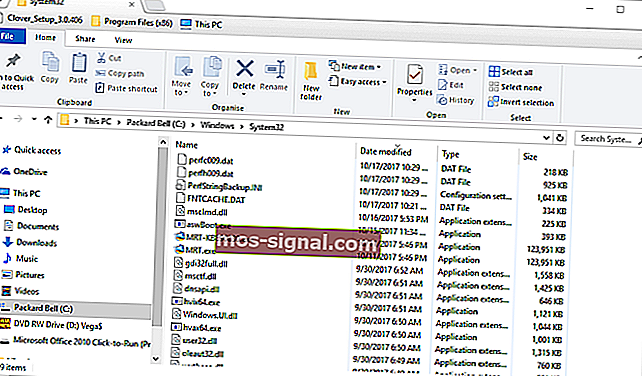
- הפעל מחדש את מערכת ההפעלה של Windows.
- ייתכן שיהיה עליך גם לרשום את ה- DLL החדש. לשם כך, פתח את שורת הפקודה על ידי לחיצה על מקש Win + מקש הקיצור X ובחירת שורת הפקודה (מנהל מערכת) .
- הזן ' regsvr32 d3dcompiler_43.dll ' בהנחיה ולחץ על מקש Return .
פתרון 7 - תקן קבצי DLL חסרים עם תוכנת תיקון DLL
ישנם כלי עזר רבים לתיקון DLL המתקנים שגיאות DLL חסרות ב- Windows. חבילת DLL היא תוכנת שירות בה תוכלו לתקן ולהחליף קובץ d3dcompiler_43.dll פגום או שנמחק. בנוסף, התוכנה תרשום אוטומטית מחדש את קובץ ה- DLL החדש. באפשרותך לנסות גרסת ניסיון של DLL Suite על ידי לחיצה על כפתור הניסיון בחינם בדף אינטרנט זה. הגרסה המלאה של התוכנה משווקת ב -9.99 דולר.
אלה מספר החלטות שעשויות לתקן את השגיאה החסרה d3dcompiler_43.dll ברוב הפלטפורמות של Windows. בנוסף, סריקות זדוניות ורישום ועדכון מנהל ההתקן של כרטיס המסך עשויים גם לפתור בעיה זו. עיין במאמר זה כדי לתקן שגיאות DLL אחרות חסרות לאחר עדכון היוצרים של Windows 10.
הערת עורך : פוסט זה פורסם במקור בנובמבר 2017 ומאז שופץ ועודכן לרעננות, דיוק ומקיף.
קרא גם:
- להלן הוראות לתיקון שגיאת SysMenu.dll ב- Windows 10
- תיקון: Skype DXVA2.DLL חסר במחשבי Windows
- מה לעשות כאשר Userdata.dll חסר ב- Windows 10